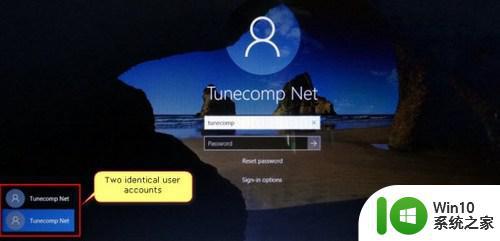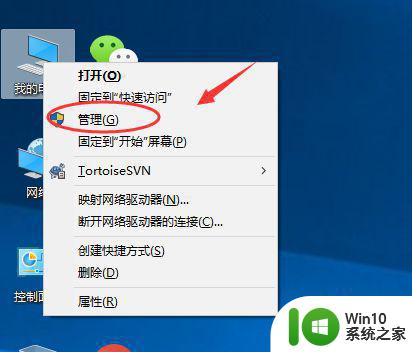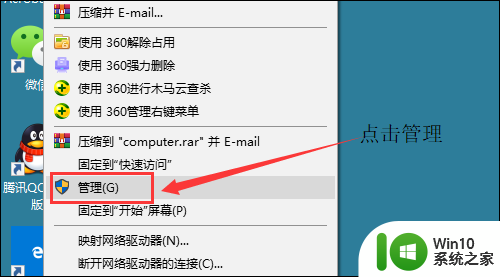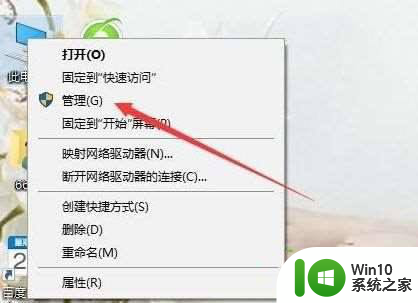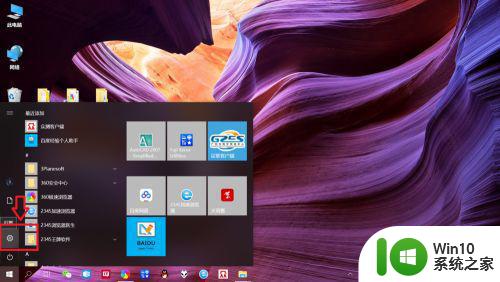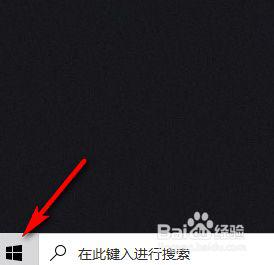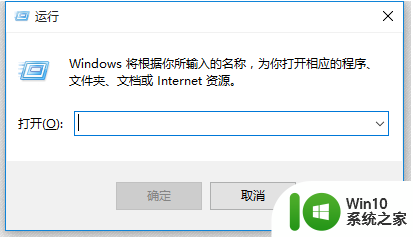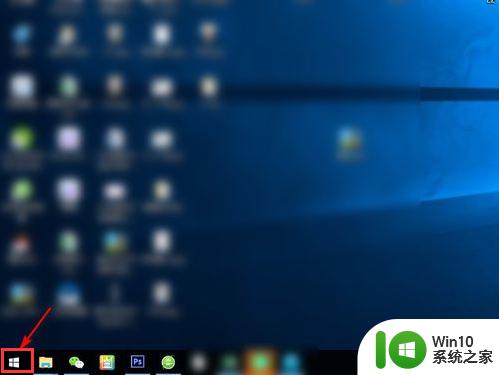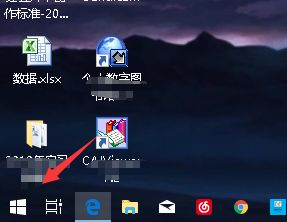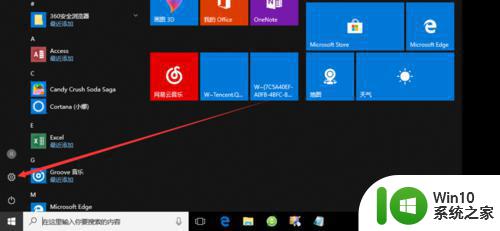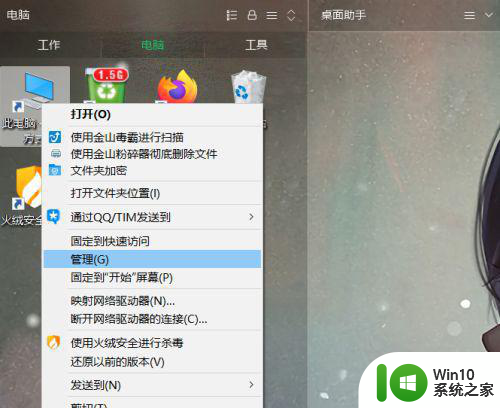windows10怎样更改用户名密码 win10修改用户密码方法
更新时间:2023-01-02 13:20:58作者:cblsl
有win10用户说想修改系统的用户密码,该用户密码是系统登录是要输入的密码,大家都称之为开机密码,但是也有一些用户不会修改用户密码,那么win10修改用户密码方法呢,下面小编给大家分享win10修改用户密码的方法。
解决方法:
1、点击左下角开始按钮,点击设置按钮。
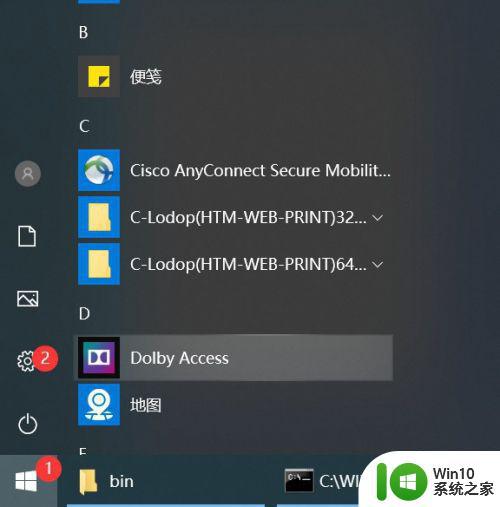
2、点击账户一栏。
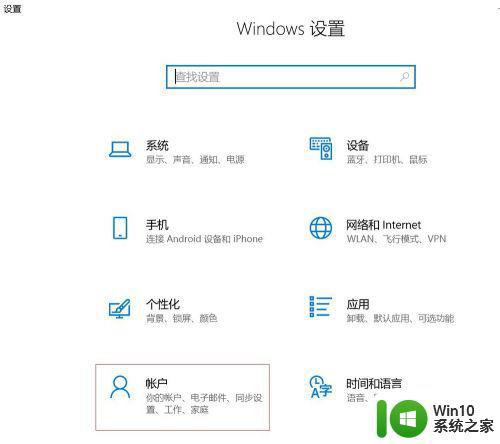
3、点击登录选项,点击密码一栏,点击更改按钮。
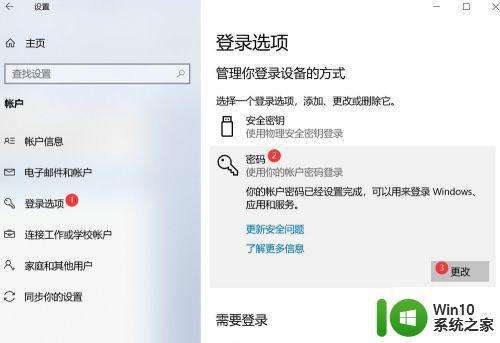
4、输入当前密码,点击下一步。
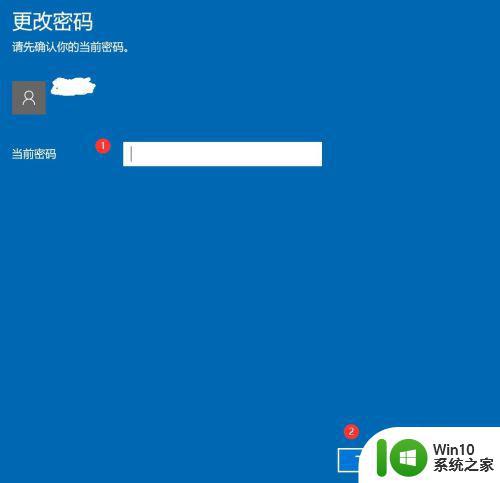
5、输入新密码、确认密码和提示,点击下一步,最后点击完成按钮,至此成功修改密码。
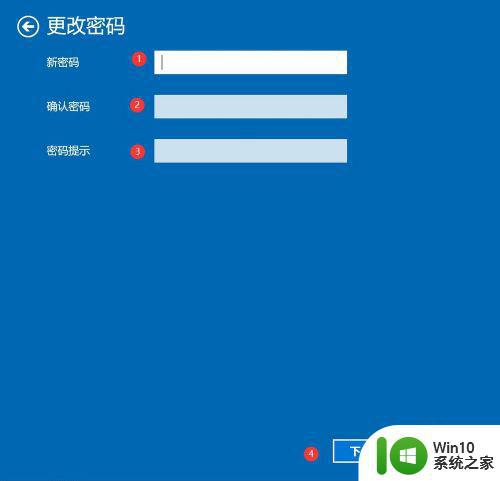
以上就是win10修改用户密码的方法,有想修改电脑上用户的密码,可以按上面的方法来进行修改。